今天给大家分享一个最最简单的抠图方式,之前给大家讲的都是一些使用工具抠图的方式,有简单的也有复杂的工具,你需要根据你照片的情况选中一个适合的工具来抠图。今天教大家一个1秒就可以抠出照片的方式。这个工具只有在PS cc 2019中才有,是新版本中添加的新功能。如果你的PS版本还不够的话,就去下载一个最新版的PS cc 2019。点赞论评,然后专注我,私信领取最新版的ps cc 2019的安装包。
第一步:打开图形
首先在ps中打开你想抠的照片,我们以这个汉堡为例。
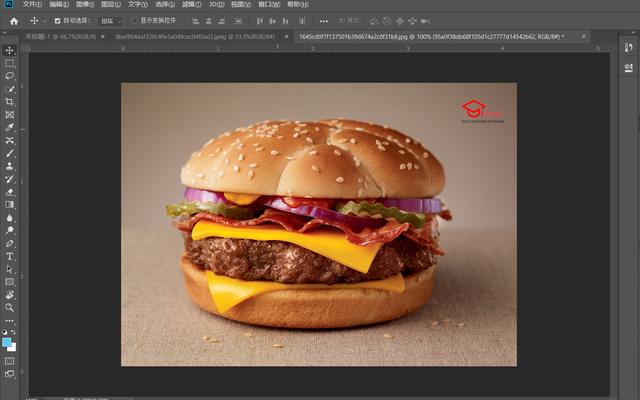
第二部:选中主体
在菜单栏中点击选择菜单,然后找到主体工具,点击就可以了。这个功能只有ps cc 2019版才有,这个功能是ps cc 2019版新添加的功能,其他版本没有这个功能。
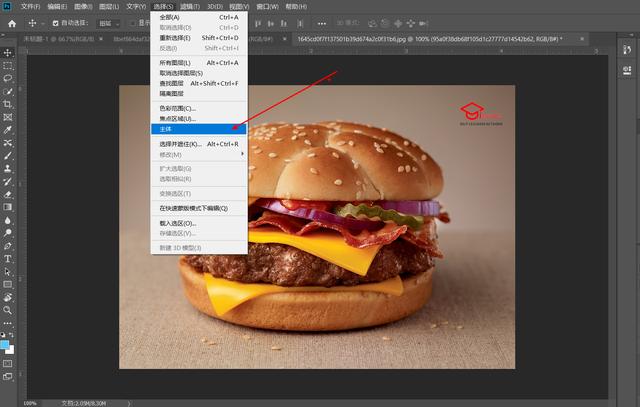
点击完了之后,ps会自动识别图形的主体,等待进度条读完就可以了。
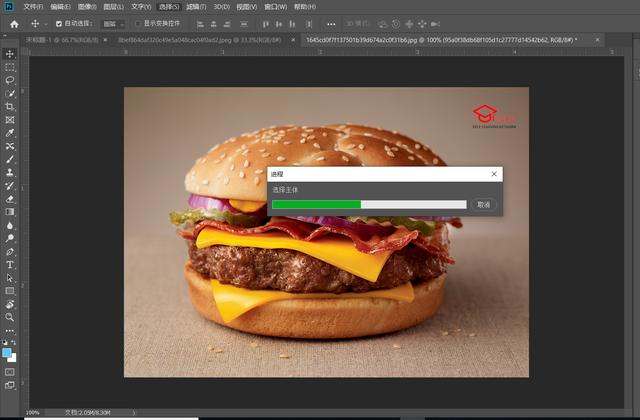
汉堡就被抠出来了,非常的简单。这里要注意因为是自动抠图,所以难免会有错误,尤其是复杂的图形不能使用这个功能,但是背景简单的这种图形用这个方法抠图就非常简单了。
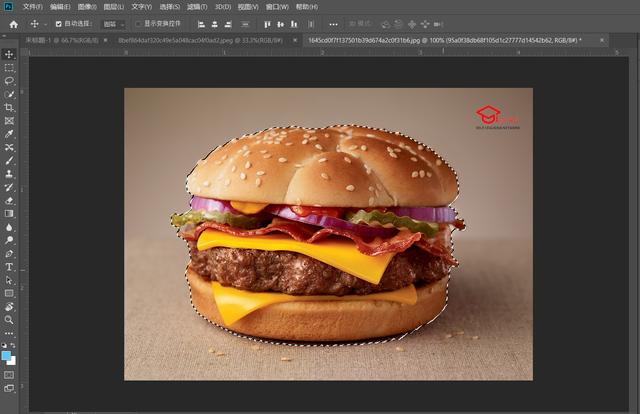
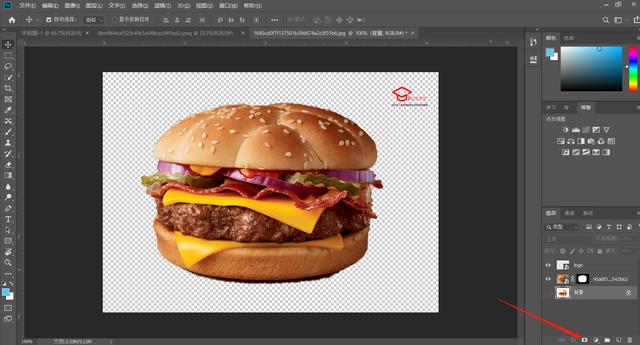
抠完之后,在这里给他添加一个蒙版就可以了。这样我们的抠图就完成了。这个方法非常的简单,我们给他随意拖一个图片看一看效果。
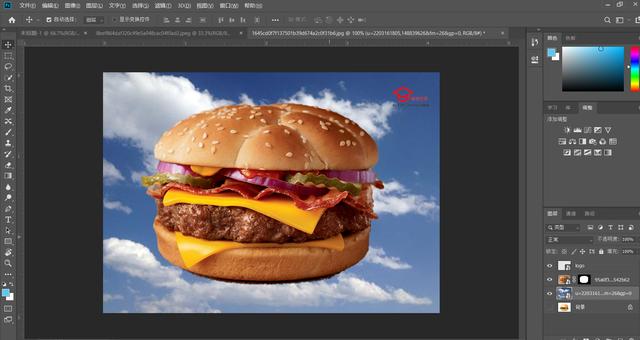
可以看到效果还可以,但是底下的阴影没有抠出来,这时可以在使用选择与遮住工具再去调整一下下方的阴影。所以这个方法只适用于简单图形的抠出。对于简单的图形这个方法还是很快速的。只需要1秒就可以抠出你需要的图像了。
你还知道新版的什么好用的功能,可以在下方评论出来一起学习。如果你是刚学习ps可以关注我们,每天都会分享一些实用的PS使用技巧。





















 被折叠的 条评论
为什么被折叠?
被折叠的 条评论
为什么被折叠?








